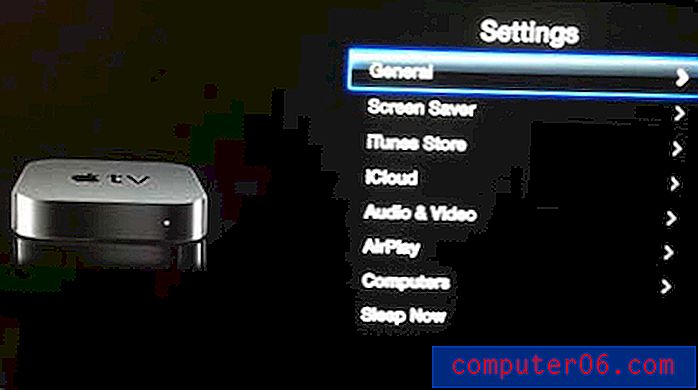Hoe het papierformaat in Google Docs te veranderen
Wanneer u een nieuw document maakt in Google Docs, gebruikt het de standaardinstellingen voor de applicatie. In veel gevallen betekent dit dat het standaardpapierformaat het papierformaat Letter is. Maar niet elk document dat u maakt, heeft dat specifieke paginaformaat nodig, dus misschien zult u op zoek zijn naar een manier om het in Legal of een ander formaat te veranderen.
Google Documenten biedt u een manier om het paginaformaat te wijzigen, samen met verschillende andere documentkenmerken. Onze onderstaande gids laat u zien waar u de papierformaatinstelling in Google Documenten kunt vinden en wijzigen als uw huidige document iets anders vereist dan het momenteel geselecteerde paginaformaat.
Een ander papierformaat gebruiken in Google Docs
De stappen in dit artikel zijn uitgevoerd in de Google Chrome-webbrowser. Deze stappen zouden ook in andere webbrowsers moeten werken.
Stap 1: Ga naar uw Google Drive op https://drive.google.com/drive/my-drive en open het document waarvan u het papierformaat wilt wijzigen.
Stap 2: klik op het tabblad Bestand bovenaan het venster.

Stap 3: Selecteer de optie Pagina-instelling onder aan het menu.
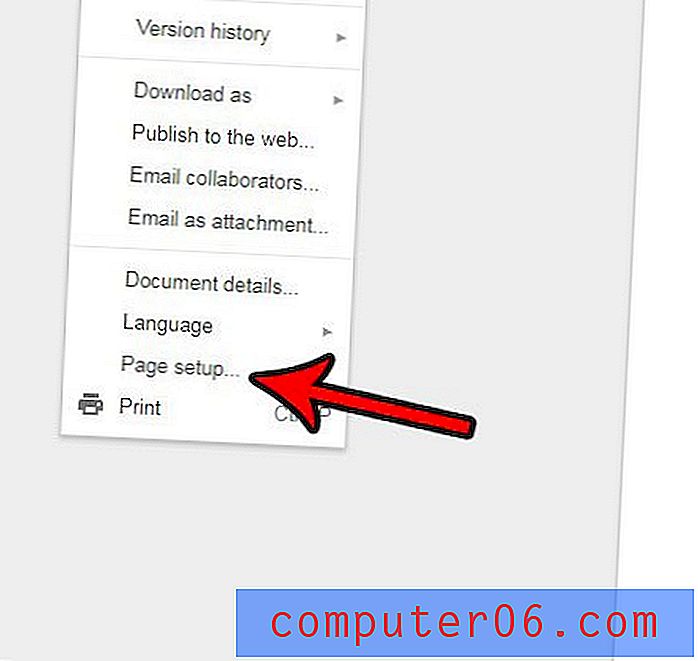
Stap 4: klik op het vervolgkeuzemenu Papierformaat en kies vervolgens het papierformaat dat u wilt gebruiken. Klik op de blauwe knop OK als u klaar bent om uw wijzigingen op te slaan.
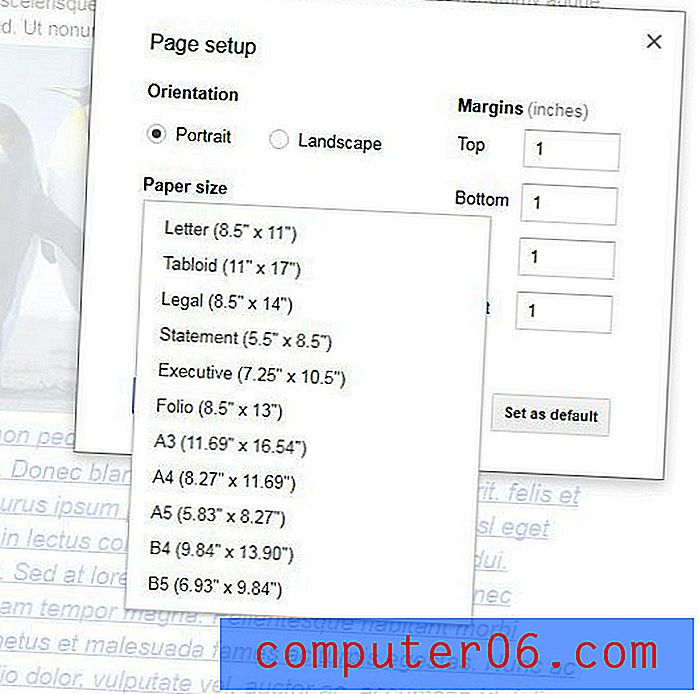
Wilt u het totale aantal pagina's in uw koptekst samen met uw paginanummers opnemen? Leer hoe u een paginatelling toevoegt in Google Documenten en geef uw lezers aanvullende informatie over de grootte van uw document.